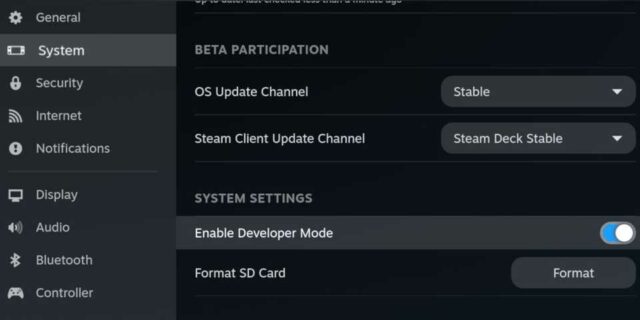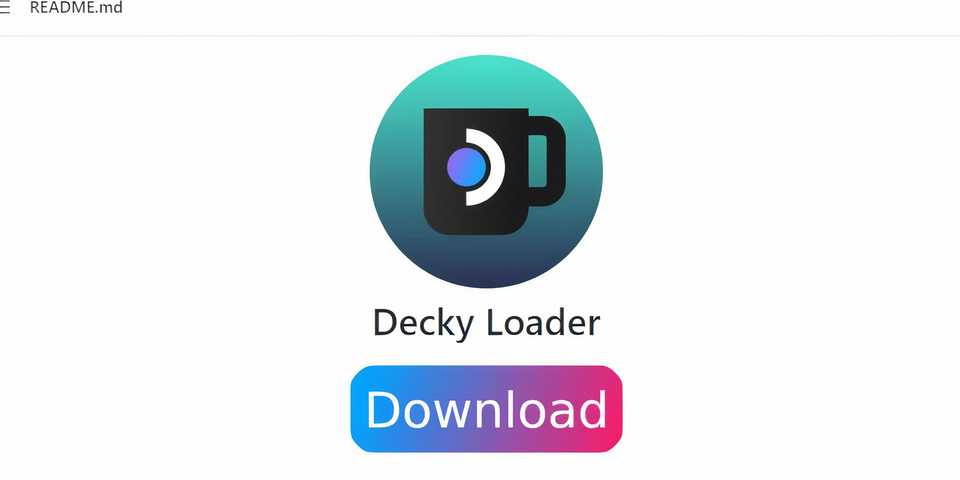O Convés de vapor vem em dois modelos, o LCD original e a versão OLED, sendo que este último consegue produzir cores melhores para uma imagem mais vibrante. O modelo original se mantém, mas alguns usuários podem querer tirar o melhor proveito do portátil tendo mais controle sobre suas configurações.
Existem opções de cores disponíveis, mas a cor ainda falta o pop de um modelo OLED. No entanto, graças a um pequeno plugin útil chamado Deck Vibranteaté mesmo os modelos originais do Steam Deck podem produzir cores e imagens mais atraentes. Vibrant Deck funciona bem em ambos os modelos, mas é mais benéfico para proprietários da versão LCD.
Atualizado em 3 de setembro de 2024, por Michael Llewellyn: Com plug-ins como Vibrant Deck instalados em seu Steam Deck, você pode melhorar a fidelidade visual de seus jogos e muito mais. No entanto, atualizações frequentes podem interferir nos plug-ins ou desativá-los no menu de acesso rápido. Como tal, este guia foi atualizado para incluir as etapas necessárias para instalar o Modo de Desenvolvedor para manter o acesso ao Decky Loader e muito mais.
Habilite o modo desktop no Steam Deck
Antes de instalar programas como Decky Loader ou se você planeja usar emuladores no Steam Deckvocê deve ativar o modo de desenvolvedor para garantir que os plug-ins permaneçam ativos no sistema operacional.
- Pressione o Vapor botão.
- Abra o Sistema menu
- Agora habilite Modo de desenvolvedor.
- Com o Modo Desenvolvedor ativo, localize e abra o novo Desenvolvedor menu na parte inferior do painel de acesso esquerdo.
- No desenvolvedor ativar depuração CEF.
- Pressione o botão Steam e selecione Poder.
- Mudar para o modo desktop então você está pronto para baixar o Decky Loader.
Após uma atualização importante, lembre-se de verificar as configurações do desenvolvedor e garantir que a depuração CEF esteja ativada. As atualizações do Steam Deck podem desativar essas configurações, fazendo com que os plug-ins do Decky Loader desapareçam do menu de acesso rápido. Se isso ocorrer, verifique se essas configurações estão habilitadas e plugins como Vibrant Deck devem reaparecer.
Como instalar o Decky Loader para o Steam Deck
Plugins personalizados como o aplicativo Vibrant Deck requerem que o programa Decky Loader seja executado. Ele permite que o Steam Deck baixe ferramentas úteis do modo de jogo do portátil. Use as seguintes etapas para instalar o Decky Loader:
- Pressione o Botão Vapor abaixo do trackpad esquerdo para abrir a barra de configurações.
- Destaque o Poder opção e mudar para o modo desktop.
- É possível trabalhar sem eles, mas conectando um teclado e mouse facilitará o download de aplicativos e a navegação em sites.
- Abrir um navegador de sua preferência.
- Instale o Decky Loader seguindo este link para abrir o GitHub.
- Localize o Download ícone mais abaixo na página Decky Loader GitHub.
- Após o download, clique duas vezes no instalador e selecione o instalação recomendada opção.
- Quando o Decky Loader terminar de ser instalado no Steam Deck, volte para Modo de jogo clicando no ícone na área de trabalho.
O programa Decky Loader possui vários plug-ins vitais e úteis que os usuários do Steam Deck podem usar para melhorar sua experiência no portátil. Explore a loja para mais aplicativos como o Decky Recorder.
Como executar um deck vibrante no Steam Deck
- Pressione o Botão QAM abaixo do trackpad direito (é o botão com três pontos).
- O novo Ícone do plug-in Decky Loader – um símbolo de plugue – aparecerá na parte inferior da barra lateral.
- Clique no ícone e abra o ícone da loja no novo menu.
- Desça na lista e localize o Deck Vibrante plugin e instale-o.
- Abra e jogue um jogo de sua escolha.
- Com o jogo rodando, pressione o botão QAM e abra o Decky Loader.
- Clique no novo Deck Vibrante plug-in.
- Na guia Geral.
- Clique Ativar configurações de cores.
- Em seguida, selecione Perfil e ligue Usar perfil por jogo – salva as configurações de cores de um jogo específico.
- Então, aumente o Vibração ao seu gosto.
Isso aumentará a vibração do Steam Deck além das configurações de exibição do sistema. Novamente, jogos com design colorido irão se destacar melhor do que títulos sombrios com tons suaves.

Plataforma de vapor de válvula
- Dimensões
- 16x5x3 polegadas
- Marca
- Válvula
- Mostrar
- 7 polegadas
- Peso
- 3,54 libras
- Bateria
- São necessárias 2 baterias de íon de lítio